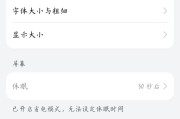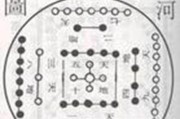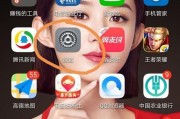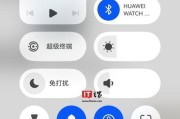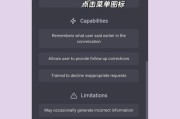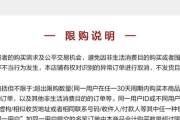随着智能手机的普及,拍照已经成为我们日常生活的一部分。华为手机以其出色的摄影能力受到广泛好评。然而,拍摄出来的照片往往需要进行美化调整才能更符合我们的审美要求。本文将详细介绍如何在华为手机上对相片背景进行美化调整,帮助用户轻松获得专业级别的照片效果。
一、华为手机相片背景美化调整的基本原理
在开始具体操作之前,我们需要了解背景美化调整的基本原理。通过调整照片的色彩、亮度、对比度等参数,可以改变背景的视觉效果。华为手机内置的摄影应用通常具备这些功能,用户可以通过简单的操作来实现背景美化。

二、华为手机相片背景美化调整的主要工具
1.色彩调整
色彩是影响照片观感的重要因素。华为手机中的色彩调整工具能够帮助用户强化或减弱特定颜色,从而美化背景。打开“图库”应用,选择需要调整的照片,点击编辑按钮,找到“色彩”选项,这里可以调整鲜艳度、色温以及色调等。
2.光线调整
光线调整包括亮度、对比度和阴影等选项,通过这些调整可以改善照片的明暗关系。在编辑模式下,选择“光线”调整项,适当增加亮度和对比度,可以使背景更加清晰和突出。
3.智能美化
华为手机的智能美化功能可以自动识别照片中的背景和主题,并进行智能调整。打开相册应用,选择需要美化的照片,进入编辑模式,选择“美化”工具,系统将提供多种美化效果供用户选择。
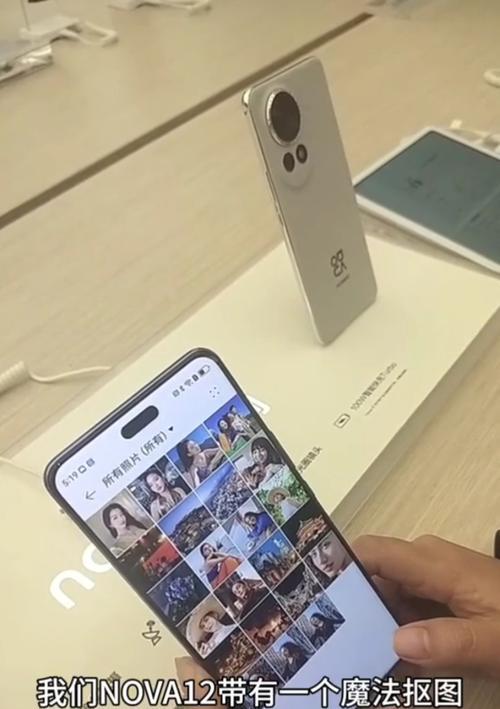
三、详细步骤指导
1.打开照片编辑功能
在华为手机的“图库”应用中,找到你想要调整的相片并打开它。点击屏幕下方的编辑图标,进入编辑模式。
2.背景美化调整
在编辑界面中,选择“美化”标签,你将看到多个美化选项,包括“滤镜”、“美肤”、“大光圈”等。对背景进行美化的重点在于“滤镜”功能,选择适合背景的滤镜效果可以有效提升照片的整体美感。
3.高级调整
如果需要更精细的调整,可以点击“更多”选项进入高级调整模式。在这里,你可以单独调整背景区域的色彩、光线以及清晰度等,以达到理想的美化效果。
4.保存和分享
调整完成后,点击右下角的“完成”按钮,然后选择“保存原图”或“保存副本”以保留编辑前后的照片。完成美化后的照片就可以通过社交网络或即时通讯软件与他人分享了。

四、常见问题与解决方案
1.如何避免过度美化?
在进行美化时,注意调整的幅度不宜过大,以保持照片的真实性。建议在调整过程中不断查看原图对比,确保美化后的效果自然、和谐。
2.背景美化后主体不够突出怎么办?
如果背景美化后主体变得不那么突出,可以尝试调整亮度和对比度,使得主体更加鲜明。也可以使用“大光圈”效果,模拟浅景深,使背景模糊,主体更加突出。
3.如何恢复到原始状态?
若不满意调整效果,可以在编辑界面中点击“撤销”按钮,逐步撤销之前的操作,恢复到原始状态。
五、其他实用技巧
除了上述方法,华为手机用户还可以利用第三方专业照片编辑软件进行更高级的背景美化调整。合理利用构图技巧,如黄金分割法、三分法等,也能有效提升照片的整体美感。
六、综合以上
通过对华为手机相片背景的美化调整,不仅可以提升照片的整体美感,还能突显照片的主题和情感。本文详细介绍了背景美化调整的基本原理、主要工具以及操作步骤,并针对常见的问题提供了实用的解决方案。掌握这些技巧后,相信每位华为手机用户都能轻松拍出专业级别的美照。
标签: #华为手机